Android位置服务开发
1. 使用LocationManager获取地理位置信息
代码如下:
private TextView positiontext;
private String provider;
private LocationManager manager;
@Override
protected void onCreate(Bundle savedInstanceState) {
super.onCreate(savedInstanceState);
setContentView(R.layout.activity_main);
positiontext = (TextView) findViewById(R.id.tv_show1);
// 使用LocationManager获取地理位置信息,先得到LocationManager对象
// 调用Context的getSystemService()方法接受一个字符串用于确定获取系统的哪个服务
// 传入Context.LOCATION_SERVICE这个服务
manager = (LocationManager) getSystemService(Context.LOCATION_SERVICE);
// 先用一个List集合获取所有可用的位置提供器
List<String> providerlist = manager.getProviders(true);
// 选择一个位置提供器来确定设备当前位置,有三种可供选择,但是必须在设置中提前打开相关权限
// NETWORK_PROVIDER使用网络定位,精度差,耗电量少,用的较多
// GPS_PROVIDER使用GPS定位,精度高,耗电量高,用得较多
// PASSIVE_PROVIDER用的较少
if (providerlist.contains(LocationManager.GPS_PROVIDER)) {
provider = LocationManager.GPS_PROVIDER;
} else if (providerlist.contains(LocationManager.NETWORK_PROVIDER)) {
provider = LocationManager.NETWORK_PROVIDER;
} else {
Toast.makeText(this, "没有可用的位置提供器", Toast.LENGTH_LONG).show();
}
// 将选择好的位置提供器传入到getLastKnownLocation()得到一个Location对象;
// 这个Location对象中包含了经度、纬度、海拔等一系列信息,然后提取需要的信息
Location location = manager.getLastKnownLocation(provider);
if (location != null) {
// 显示当前的位置信息
positiontext.setText("latitude is " + location.getLatitude() + "\n"
+ "Longitude is " + location.getLongitude());
}
// requestLocationUpdates()方法实时更新用户的位置信息,接收四个参数
// ①第一个参数是位置提供器的类型
// ②第二个参数是监听位置变化间隔的毫秒数
// ③第三个参数是监听位置变化间隔的距离,达到设定距离时,触发第四个参数的监听器的onLocationChanged()方法,
// 并把新的位置信息作为参数传入
// ④第四个参数是LocationListener()监听器接口,所以应该传入的是它的实现类的对象
manager.requestLocationUpdates(LocationManager.GPS_PROVIDER, 5000, 10,
listener);
}
@Override
protected void onDestroy() {
super.onDestroy();
// 关闭程序时将监听器移除
if (manager != null) {
manager.removeUpdates(listener);
}
}
// 定义LocationListener()监听器接口的实现类
LocationListener listener = new LocationListener() {
@Override
public void onStatusChanged(String provider, int status, Bundle extras) {
}
@Override
public void onProviderEnabled(String provider) {
}
@Override
public void onProviderDisabled(String provider) {
}
@Override
public void onLocationChanged(Location location) {
// 更新当前位置信息
positiontext.setText("latitude is " + location.getLatitude() + "\n"
+ "Longitude is " + location.getLongitude());
}
};
注意事项:Manifest文件中添加权限
<uses-permission android:name="android.permission.ACCESS_FINE_LOCATION" />
2. 使用百度地图显示
①登录网址
http://lbsyun.baidu.com/apiconsole/key
注册成为一名百度开发者,并申请API Key,注册页面如下
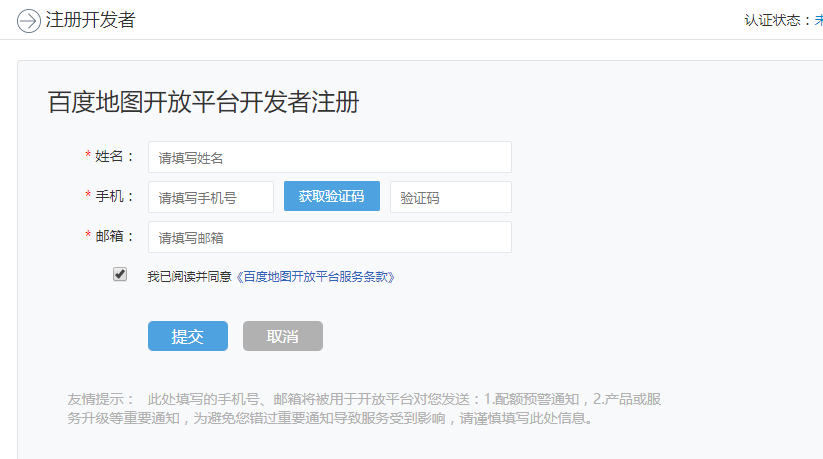
注册成功,点击邮箱链接激活
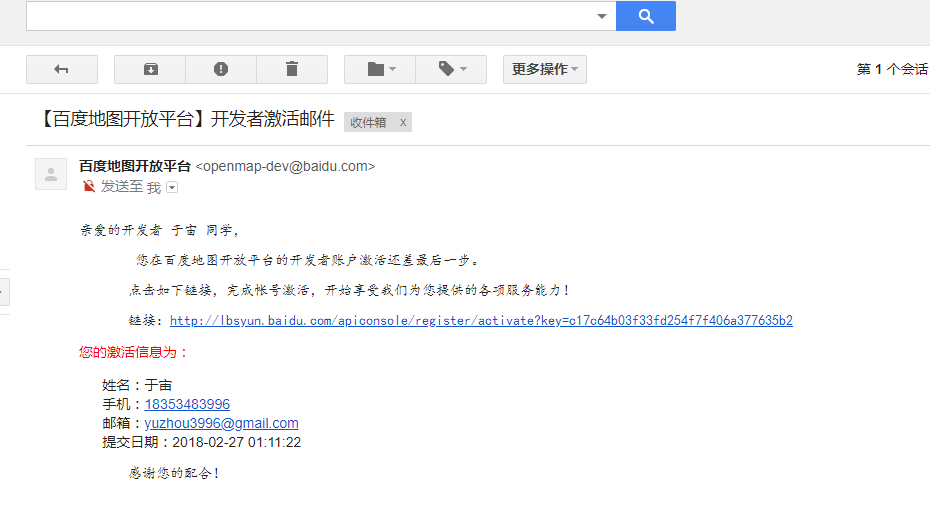
接下来正式申请API Key,注意事项看下面两图
特别注意,每开发一个程序都应该重新申请Key,因为每次的包名不一样
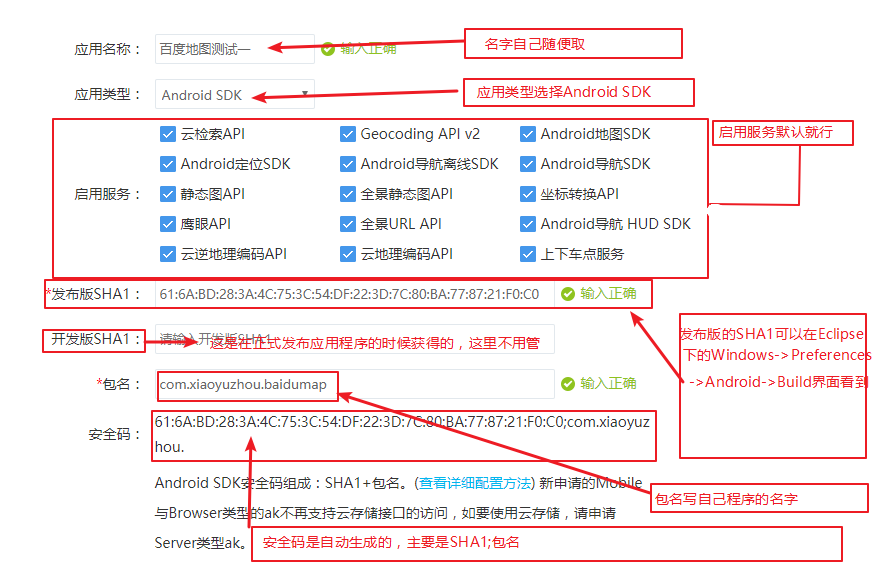
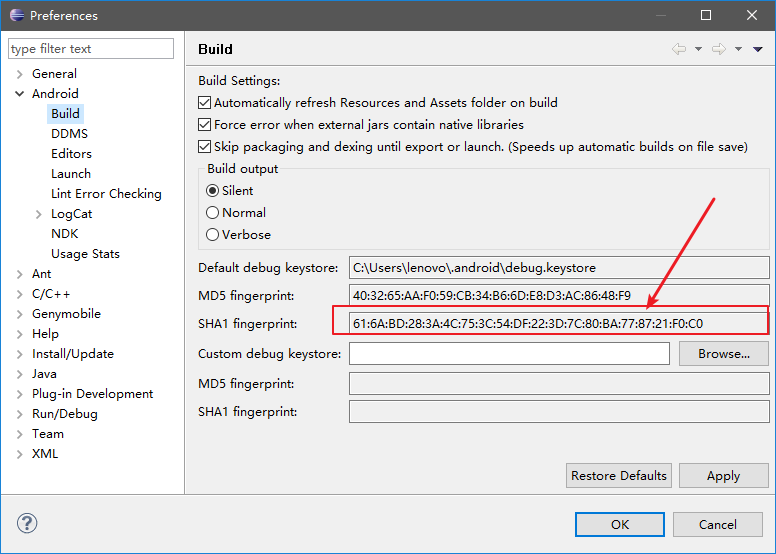
点击提交之后就会看到自己申请的Key了

接下来进入这个网址
http://lbsyun.baidu.com/index.php?title=androidsdk/sdkandev-download
下载Android版的SDK,接下来由于新旧版本以及指导书籍的不同,会有不同的做法,对我这个来说,我用的是Eclipse+新版本的baiduAPI,找了好久在网上找到一篇可以使用的教程链接是
http://blog.csdn.net/chenyufeng1991/article/details/46980733
以下详细介绍配置过程
①如下图所示,箭头所指的地方都打勾,点击开发包进行下载
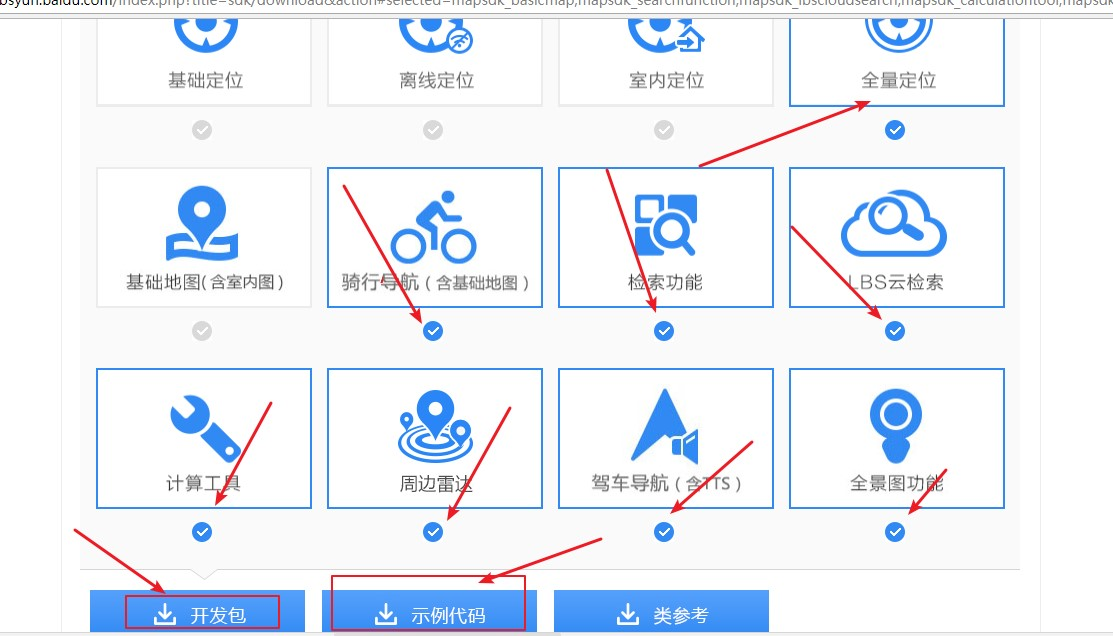
②下载完成后,会有多个jar包和一个armabi文件夹,把jar包和armabi文件夹复制到Eclipse工程目录下的libs文件夹下。如图:
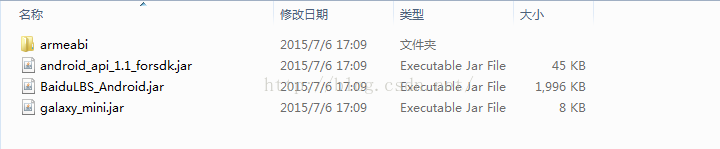
③在百度服务器端的配置已经全部完成,下面开始写代码,在AndroidMenifest.xml中添加:
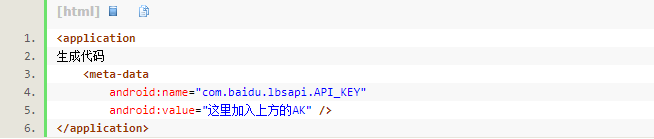
这里特别注意,添加的这一段代码必须放在原来的application里面位置,如下面代码所示
<application
android:allowBackup="true"
android:icon="@drawable/ic_launcher"
android:label="@string/app_name"
android:theme="@style/AppTheme" >
<meta-data
android:name="com.baidu.lbsapi.API_KEY"
android:value="BtM2ugHA16R8fvdyAc5cyxR9Q6GGMyoF" />
<activity
android:name=".SecondActivity"
android:label="@string/app_name" >
<intent-filter>
<action android:name="android.intent.action.MAIN" />
<category android:name="android.intent.category.LAUNCHER" />
</intent-filter>
</activity>
<activity
android:name=".MainActivity"
android:label="@string/app_name" >
</activity>
</application>
④添加权限:参考百度开发文档链接见⑦
<uses-permission android:name="android.permission.ACCESS_FINE_LOCATION" />
<!-- 这是使用LocationManager获取地理位置信息的时候要用的权限 -->
<uses-permission android:name="android.permission.ACCESS_NETWORK_STATE" />
<!-- //获取设备网络状态,禁用后无法获取网络状态 -->
<uses-permission android:name="android.permission.INTERNET" />
<!-- //网络权限,当禁用后,无法进行检索等相关业务 -->
<uses-permission android:name="android.permission.READ_PHONE_STATE" />
<!-- //读取设备硬件信息,统计数据 -->
<uses-permission android:name="com.android.launcher.permission.READ_SETTINGS" />
<!-- //读取系统信息,包含系统版本等信息,用作统计 -->
<uses-permission android:name="android.permission.ACCESS_WIFI_STATE" />
<!-- //获取设备的网络状态,鉴权所需网络代理 -->
<uses-permission android:name="android.permission.WRITE_EXTERNAL_STORAGE" />
<!-- //允许sd卡写权限,需写入地图数据,禁用后无法显示地图 -->
<uses-permission android:name="android.permission.WRITE_SETTINGS" />
<!-- //获取统计数据 -->
<uses-permission android:name="android.permission.GET_TASKS" />
<!-- //鉴权所需该权限获取进程列表 -->
<uses-permission android:name="android.permission.CAMERA" />
<!-- //使用步行AR导航,配置Camera权限 -->
⑤在布局文件中添加地图控件:
特别注意,这里的代码提示不会体现出来,所以需要自己敲出这些代码
<com.baidu.mapapi.map.MapView
android:id="@+id/bmapView"
android:layout_width="fill_parent"
android:layout_height="fill_parent"
android:clickable="true" />
⑥在MainActivity.java中添加代码:
MapView mMapView = null;// 用于显示地图的控件;
@Override
protected void onCreate(Bundle savedInstanceState) {
super.onCreate(savedInstanceState);
// 初始化地图SDK,注意一定要写在
// setContentView(R.layout.activity_main)代码前
SDKInitializer.initialize(getApplicationContext());
setContentView(R.layout.activity_second);
// 绑定控件;
mMapView = (MapView) findViewById(R.id.bmapView);
}
@Override
protected void onResume() {
super.onResume();
// 管理地图的生命周期:显示
mMapView.onResume();
}
@Override
protected void onPause() {
super.onPause();
// 管理地图的生命周期:暂停
mMapView.onPause();
}
@Override
protected void onDestroy() {
super.onDestroy();
// 管理地图的生命周期:销毁
mMapView.onDestroy();
}
⑦具体更多内容请参考百度地图开发文档:
http://developer.baidu.com/map/index.php?title=androidsdk/guide/hellobaidumap
3. 使用百度地图定位到自己的位置
地图显示出来之后默认的是北京的地图,要定位到自己的位置需要加入下面代码
MapView mMapView = null;// 用于显示地图的控件;
private BaiduMap map; // 百度地图提供的总控制器类
private boolean showmapflag = true;
@Override
protected void onCreate(Bundle savedInstanceState) {
super.onCreate(savedInstanceState);
// 初始化地图SDK,注意一定要写在
// setContentView(R.layout.activity_main);代码前;
Intent intent = getIntent();
String data = intent.getStringExtra("extra_data");
SDKInitializer.initialize(getApplicationContext());
setContentView(R.layout.activity_second);
// 绑定控件;
mMapView = (MapView) findViewById(R.id.bmapView);
// 获取BaiduMap对象
map = mMapView.getMap();
// 开始将经纬度坐标显示到地图的具体位置上
if (showmapflag == true) {
String[] location_data = data.split("=");
// 借助LatLng类让地图定位到某一个经纬度,传入的参数是double类型的经纬度坐标值
double my_latitude = Double.parseDouble(location_data[0]);
double my_longitude = Double.parseDouble(location_data[1]);
LatLng lng = new LatLng(my_latitude, my_longitude);
// animateMapStatus()将地图定位到指定的经纬度上
MapStatusUpdate update = MapStatusUpdateFactory.newLatLng(lng);
map.animateMapStatus(update);
// 这里用来设置地图的缩放级别
// MapStatusUpdateFactory的zoomTo()方法传入3-19之间的float数据
update = MapStatusUpdateFactory.zoomTo(12f);
map.animateMapStatus(update);
// 这个变量的作用是防止多次调用animateMapStatus()方法,
// 因为我们不动,只需要在程序第一次定位的时候显示一次即可
showmapflag = false;
}
}
4. 使用百度地图定位到自己的位置并标记出来
①开启功能
// 设置设备显示在地图上的功能开启,否则设备的位置无法显示在地图上
map.setMyLocationEnabled(true);
②设备位置显示
// 这是用来在地图上标记自己位置的代码,这段代码必须在if(showmapflag == true)语句
// 的外面,因为地图只需要加载一次,但是自己的位置应该是实时更新的
// MyLocationData.Builder类用来封装设备当前所在位置的
MyLocationData.Builder builder = new MyLocationData.Builder();
// 将经纬度传入MyLocationData.Builder类对应的方法中
builder.latitude(my_latitude);
builder.longitude(my_longitude);
// build()方法生成一个MyLocationData对象
MyLocationData locationData = builder.build();
// 将MyLocationData对象传入到BaiduMap的setMyLocationData()方法中
// 就可以在地图上将自己的位置显示出来
map.setMyLocationData(locationData);
③功能关闭
@Override
protected void onDestroy() {
super.onDestroy();
// 程序退出时设置设备显示在地图上的功能关闭
map.setMyLocationEnabled(false);
// 管理地图的生命周期:销毁
mMapView.onDestroy();
}
了解更多技术文章,欢迎关注我的个人公众号

Android位置服务开发的更多相关文章
- Android 位置服务——BaiduLocation的使用
原文:Android 位置服务--BaiduLocation的使用 版权声明:本文为博主原创文章,欢迎转载,转载请在文章显眼处说明文章出处并给出连接. https://blog.csdn.net/To ...
- Android 位置服务
原文来自:http://developer.android.com/guide/topics/location/strategies.html 位置策略 注意: 本指南仅限android.locati ...
- Android实现传感器应用及位置服务
Android实现传感器应用及位置服务 开发工具:Andorid Studio 1.3 运行环境:Android 4.4 KitKat 代码实现 这里需用获取加速度传感器和地磁传感器,手机获取旋转的方 ...
- [译]:Xamarin.Android平台功能——位置服务
返回索引目录 原文链接:Location Services. 译文链接:Xamarin.Android平台功能--位置服务 本部分介绍位置服务以及与如何使用位置提供商服务 Location Servi ...
- Android开发9:网络访问&Web服务开发
前言 啦啦啦各位小伙伴们好~ 一起进入我们今天的主题.今天我们将和大家学习网络访问和Web服务开发的相关知识,一起学习熟练使用 HttpURLConnection 访问 WebService,熟悉使用 ...
- (android 地图实战开发)2 创建MapActivity,根据设备当前位置,显示地图
(android 地图实战开发)2 创建MapActivity,根据设备当前位置,显示地图 http://www.cnblogs.com/macroxu-1982/archive/2011/09/13 ...
- 【Android】第18章 位置服务和手机定位—本章示例主界面
分类:C#.Android.VS2015: 创建日期:2016-03-04 一.简介 目前,基于位置的服务发展迅速,已涉及到商务.医疗.定位.追踪.敏感区域警告.工作和生活等各个方面.定位服务融合了G ...
- 基于java开发的开源代码GPS北斗位置服务监控平台
最近在研究位置服务平台,基于全球卫星定位技术(GNSS).互联网技术.空间地理信息技术(GIS).3G/4G无线通信技术,面向全国公众用户建立大容量.实时.稳定的位置信息服务运营平台.实现管理目标的实 ...
- (译)cocos2d-x跨android&ios平台开发入门教程
免责申明(必读!):本博客提供的所有教程的翻译原稿均来自于互联网,仅供学习交流之用,切勿进行商业传播.同时,转载时不要移除本申明.如产生任何纠纷,均与本博客所有人.发表该翻译稿之人无任何关系.谢谢合作 ...
随机推荐
- considerate|considerable|content|Contact|Consult|deceived|
ADJ-GRADED 替人着想的;体贴的Someone who is considerate pays attention to the needs, wishes, or feelings of o ...
- HDU-1164-Eddy's research I(分解质因数)
由于这道题目数据范围小,所以属于水题.可以采取暴力的做法来解决. 代码如下: #include"bits/stdc++.h" using namespace std; ; ]; v ...
- maven中 pom.xml与properties等配置文件之间互相读取变量
问题由来: 最近公司的maven项目需要改进,希望把该项目依赖的一系列artifact放到properties文件中,这样做的目的是是为了很容易看到四月份release和七月份的release,它们所 ...
- 忘记mysql密码后重置密码
https://jingyan.baidu.com/album/c275f6ba479ca9e33d7567ee.html?picindex=4 找不到mysql的my.ini文件问题: https: ...
- mysql手动开启
1.cd C:\Program Files\mysql-5.7.20-winx64\bin2.mysqld --install mysql5.73.net start mysql5.7
- Java Random函数
Java中存在着两种Random函数: 1.java.lang.Math.Random: 调用这个Math.Random()函数能够返回带正号的double值,该值大于等于0.0且小于1.0,即取值范 ...
- shell的循环嵌套语法
测试shell的循环嵌套语法 [root@localhost test]# vi Xunhuanqiantao.sh #!/bin/bash #程序功能描述: # 测试循环嵌套 #作者:孤舟点点 #版 ...
- RocketMQ介绍与实践
一.RocketMQ介绍 1.相关术语名词 1. NameSrv:是一个几乎无状态节点,可集群部署,节点之间无任何信息同步. 2. Broker:分为Master与Slave,一个 ...
- 广州CVTE招聘-测试开发工程师
内推邮箱:keweisheng@cvte.com 地点:广州 公司简介 CVTE成立于2005年,总部位于广州科学城,旗下设有多家独立的子公司,在香港设有全球服务中心,在国内设有21个营销服务中心和近 ...
- iOS常用框架源码分析
SDWebImage NSCache 类似可变字典,线程安全,使用可变字典自定义实现缓存时需要考虑加锁和释放锁 在内存不足时NSCache会自动释放存储的对象,不需要手动干预 NSCache的key不 ...
